A minta zárolásának megkerülése vagy eltávolítása a OnePlus 8, 8 Pro vagy 8T készülékeken
Android Tippek és Trükkök / / August 04, 2021
Hirdetések
Ebben az útmutatóban bemutatjuk a OnePlus 8, 8 Pro és 8T eszközökön a minta zárolásának megkerülését vagy eltávolítását. A OnePlus legújabb ajánlata elég lenyűgöző specifikációs lapot tartalmaz. Az erőteljes Snapdragon 865 lapkakészlettel, akár 12 GB RAM-mal, Adreno 650 GPU-val párosítva, a teljesítmény-szegmensben nem sokat lehetett volna kérni. Továbbá, mivel a vállalat zászlóshajói voltak, a tervek szerint az egyik közé tartoztak elsőként a sorban hogy megkapja az Android legújabb iterációját. És az volt valóban a helyzet.
A frissítés egyik legnagyobb elvétele a szigorúbb egyszeri engedélyek bevezetése volt. Ez több lehetőséget nyújt a felhasználónak, amikor a magánélet és a biztonság területén jár. Mivel a készülék már rendelkezik PIN-kóddal, mintazárral, jelszóval, ujjlenyomatmal és arcfeloldással, és ez garantálja a biztonságos munkakörnyezetet. De mi van, ha végül elfelejti a készülék mintakódját? Ne izgulj. Ebben az útmutatóban részletes utasításokat sorolunk fel a minta zárolásának megkerülésére vagy eltávolítására a OnePlus 8, 8 Pro és 8T eszközökön.

A minta zárolásának megkerülése vagy eltávolítása a OnePlus 8, 8 Pro vagy 8T készülékeken
Ne feledje, hogy az alábbi lépésekkel minden adat törölhető az eszközről. Ha bármilyen módon képes biztonsági másolatot készíteni, akkor azonnal tegye meg, majd hajtsa végre az alábbi lépéseket.
Hirdetések
- Először kapcsolja ki a készüléket. Ezután tartsa lenyomva néhány másodpercig a Hangerő csökkentése és a Bekapcsolás gombot.
- Most arra kéri, hogy adja meg a zárolási képernyő mintáját. Mivel nem tudjuk, érintse meg az Elfelejtett jelszó gombot, amely a bal alsó sarokban található.
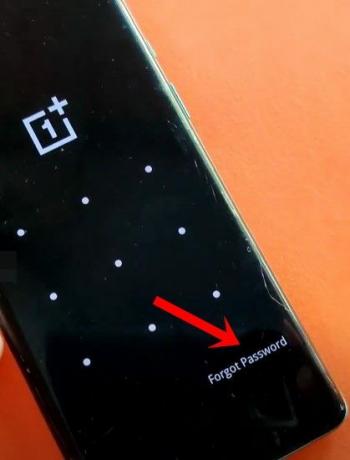
- Ezután a készülék figyelmeztetni fogja, hogy a készülékén lévő adatok törlődnek, válassza az OK lehetőséget.
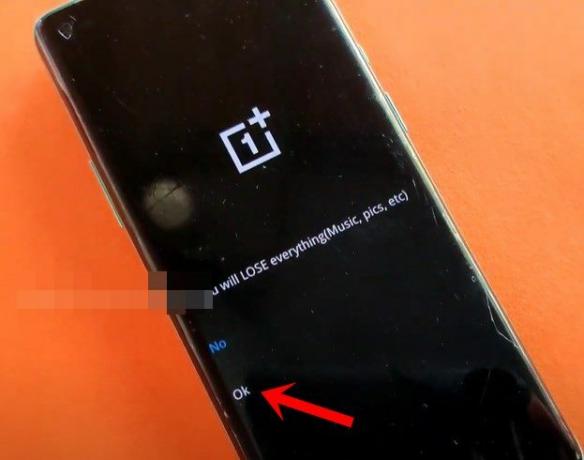
- A visszaállítási folyamat most kezdődik, és eltart egy ideig. Az adatok törlése nélkül nem lehet megkerülni vagy eltávolítani a mintazárat a OnePlus 8, 8 Pro és 8T eszközökön.

- Ha elkészült, akkor az üdvözlő képernyőre kell lépnie, érintse meg a Start gombot a folytatáshoz.
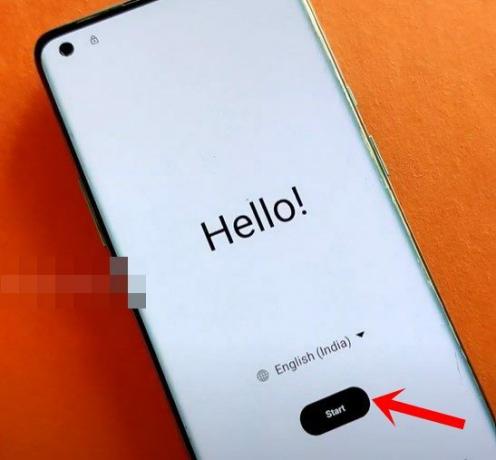
- Most fogadja el a feltételeket, majd csatlakoztassa készülékét vezeték nélküli hálózathoz.
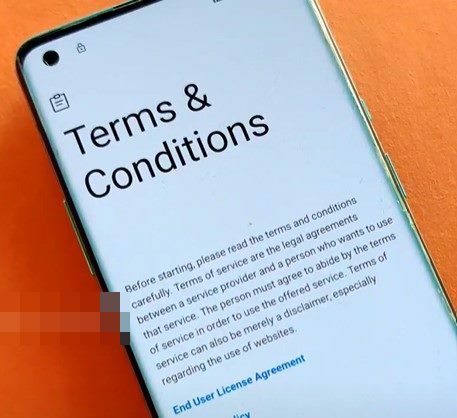
- Jelentkezzen be az eszközhöz kapcsolt Google-fiókjába. Ezután megkérdezi, hogy vissza szeretné-e állítani az alkalmazás adatait is, érintse meg a Ne másolja lehetőséget.
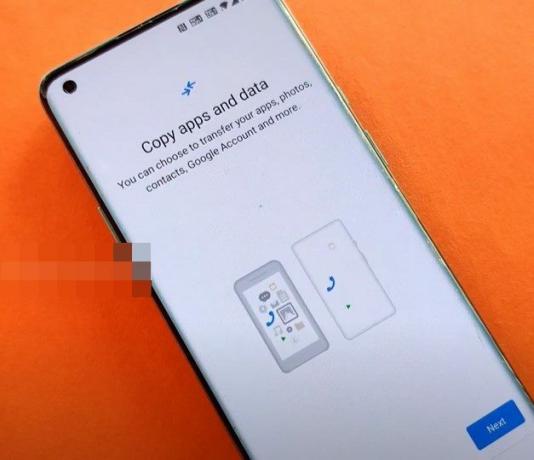
- Ezután hajtsa végre a képernyőn megjelenő utasításokat, és el kell jutnia a képernyőzár beállító képernyőjére, érintse meg az Ugrás gombot.
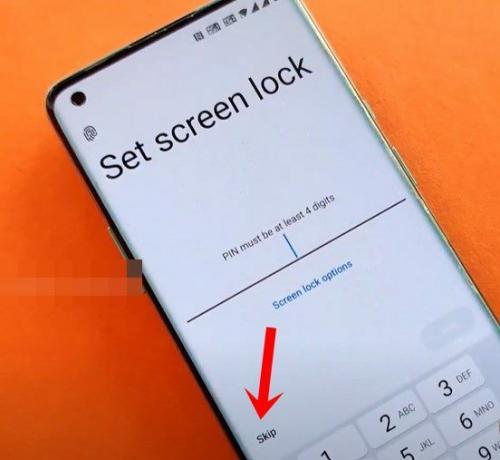
- Ezután kihagyhat más telepítési folyamatokat is, végül a Beállítás befejezésével köszönthetjük.

- Érintse meg a Start gombot az eszköz indításához. Amint elkezdődik, nem lesz minta zár a helyén.
Ez az. Ezek voltak a lépések a minta zárolásának megkerülésére vagy eltávolítására a OnePlus 8, 8 Pro és 8T eszközökön. Ha bármilyen kérdése van a fent említett lépésekkel kapcsolatban, tudassa velünk az alábbi megjegyzések részben. Kerekítés, íme néhány iPhone tippek és trükkök, PC tippek és trükkök, és Android-tippek és trükkök hogy neked is meg kellene nézned.



